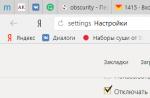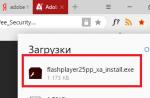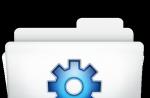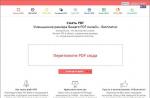Cosa succede se il computer si avvia e poi si spegne durante l'avvio?
Il computer si spegne da solo immediatamente o prima del caricamento del sistema operativo? Se sì, potresti riscontrare qualsiasi cosa, da un innocuo sbalzo di tensione a seri problemi hardware.
Poiché ci sono diversi motivi per cui un computer si spegne durante il processo di avvio, è importante seguire il processo logico di risoluzione dei problemi che segue in sequenza.
Importante: Se il tuo computer si accende e continua a funzionare anche se non riesci a vedere nulla sullo schermo, dovresti fare riferimento a una guida più generale.
Il computer si accende e si spegne durante l'avvio: come risolverlo?
Questo processo può richiedere da pochi minuti ad alcune ore, a seconda del motivo per cui il computer si spegne subito dopo l'avvio.
1.
Eliminare la causa del segnale acustico, a condizione di avere la fortuna di sentire il segnale acustico del sistema. Il codice del segnale acustico ti dà un'idea di dove cercare il tuo problema di spegnimento del computer. Di norma, un segnale acustico indica uno spegnimento o un guasto di apparecchiature vitali all'interno dell'unità di sistema.
Se ciò non risolve il problema, torna a questo articolo e continua la risoluzione dei problemi in base alle informazioni seguenti.
2.
Stai usando un filtro di rete? Assicurati che il tuo limitatore di sovratensione fornisca la tensione corretta. Se la tensione di ingresso non corrisponde alle specifiche dell'alimentatore, il computer si spegne.
Molto probabilmente, il tuo computer non si accenderà affatto se la tensione non è applicata correttamente, ma a volte ciò causerà lo spegnimento del computer subito dopo l'avvio. Naturalmente, questo problema è rilevante dopo aver spostato il computer in una nuova posizione.
3. Controllare il computer per la causa del cortocircuito. Spesso, un cortocircuito causa un problema quando il computer si accende per un secondo o due e poi si spegne completamente.
4.
Controllare l'alimentazione. Se il computer si accende per alcuni minuti, ciò non significa che l'alimentatore del computer funzioni correttamente. Nella nostra esperienza, l'alimentatore tende a causare la maggior parte dei problemi rispetto a qualsiasi altra apparecchiatura e spesso è l'alimentatore che provoca lo spegnimento del computer da solo.
Sostituisci l'alimentatore se ti rende sospettoso.
Consiglio: Se si finisce per sostituire l'alimentatore, lasciare il computer spento per circa 5 minuti (con il nuovo alimentatore) prima di riaccenderlo. Questo darà alla batteria CMOS il tempo di ricaricarsi un po'.
5. Controllare il pulsante di accensione sulla parte anteriore del case del computer. Se il pulsante è leggermente bloccato nella custodia, il computer potrebbe spegnersi dopo l'avvio.
Sostituisci il pulsante di accensione se il test non riesce o se sospetti che non funzioni correttamente.
6.
Reinstallare tutti i componenti del computer. Quando reinstalli, ripristinerai tutti i contatti all'interno del tuo computer che potrebbero essere scomparsi nel tempo.
Prova a reinstallare i seguenti componenti, quindi controlla lo stato del tuo computer:
Reinstallare tutti i dati interni e cavi di alimentazione;
Reinstallare i moduli di memoria;
Reinstallare tutte le schede nella scheda madre;
Nota: Scollega e ricollega la tastiera e il mouse, tra le altre cose. La possibilità che siano la causa del problema è piccola, ma non dovresti perderli di vista mentre reinstalli tutto il resto.
7. Reinstallare il processore. Ma fallo solo se sospetti che il supporto sia allentato o che potrebbe non essere stato installato correttamente.
Nota: Questa dicitura è dovuta al fatto che la possibilità che la CPU venga disconnessa è incredibilmente piccola e l'installazione è un compito molto delicato. Se stai attento, reinstallare il processore non sarà un problema, quindi non preoccuparti!
8.
Avvia il tuo computer con l'hardware minimo richiesto. L'obiettivo di questa soluzione è rimuovere quanto più hardware di terze parti possibile mantenendo acceso il computer.
Se il tuo computer si accende e rimane acceso con l'hardware minimo richiesto, vai al passaggio 9.
Se il computer continua a spegnersi da solo, vai al passaggio 10.
Importante: Questa tecnica di risoluzione dei problemi è abbastanza semplice per qualsiasi utente, non richiede strumenti speciali e può offrire molte informazioni utili. Non dovresti saltare questo passaggio se, dopo tutte le soluzioni precedenti, il computer continua a spegnersi da solo.
9.
Installa ogni componente hardware non essenziale, un componente alla volta, controllando il computer dopo ogni componente installato.
Se il tuo computer funziona solo con i componenti hardware essenziali, quei componenti funzionano correttamente. Ciò significa che uno dei dispositivi aggiuntivi sta causando lo spegnimento del computer da solo. Quando installi nuovamente ogni componente nel tuo computer, accendilo e alla fine ti aiuterà a trovare il componente che causa il problema.
Sostituire l'hardware difettoso non appena lo si identifica.
10.
Testare il computer con una scheda POST (Power On Self Test). Se il tuo computer continua a spegnersi da solo, eseguendo solo l'hardware più essenziale, la scheda POST ti aiuterà a determinare la quantità di hardware rimanente difettosa.
Se non disponi di tale carta e non desideri acquistarne una, procedi al passaggio successivo.
11. Sostituire ogni pezzo dell'hardware del computer richiesto con un pezzo di ricambio "buono" o equivalente, un componente alla volta, per determinare quale componente sta causando lo spegnimento del computer all'avvio. Testare il computer dopo ogni sostituzione hardware per determinare quale hardware è difettoso.
Nota: La maggior parte degli utenti regolari di computer non dispone di una raccolta di hardware di computer di riserva. Ti consigliamo di tornare al passaggio 10, la scheda POST è economica ed è un approccio molto più intelligente rispetto all'acquisto di pezzi di ricambio per un computer senza un'adeguata diagnostica.
Infine, se tutte le altre soluzioni hanno fallito, probabilmente dovrai cercare un aiuto professionale dal servizio.
Sfortunatamente, se non disponi di una scheda POST e dell'hardware di riserva per il tuo computer, non sarai in grado di determinare quale componente hardware sta causando il problema. In questo caso, non hai altra scelta che affidarti agli specialisti dell'azienda di riparazione che dispongono delle risorse necessarie.
Suggerimenti e informazioni aggiuntive
Hai riscontrato questo problema sul computer che hai appena creato? Se sì, controlla tre volte la configurazione del tuo PC! Ci sono molte più possibilità che il tuo computer si spenga da solo a causa di un'errata configurazione piuttosto che di un vero e proprio guasto hardware.
Capita spesso che per un semplice utente, dopo un lungo periodo di normale funzionamento, il computer inizi improvvisamente a spegnersi da solo. Abbastanza spesso, la ragione di ciò viene facilmente eliminata da soli. Proviamo a capire perché questo sta accadendo e come risolvere i problemi che sono sorti.
Motivi per spegnere il PC e le loro soluzioni
Un computer può spegnersi per molte ragioni diverse, tra le quali possiamo distinguere sia il software che l'hardware. In generale, puoi determinare approssimativamente qual è il motivo, in base al comportamento. Quindi, se il sistema operativo non ha il tempo di iniziare il caricamento, la probabilità di problemi hardware è alta.
In caso contrario, potrebbero esserci problemi di qualsiasi natura, anche software, più spesso dovuti a vari tipi di malware. Tuttavia, prima di tutto, devi scoprire perché questo accade.
Malware
Esistono moltissimi tipi diversi di programmi che creano molti problemi agli utenti, inoltre si diffondono in modo indipendente. C'è chi, dopo il caricamento, spegne il PC.
Scopriamo cosa fare per eliminare questa opzione o risolvere il problema.
Prima di tutto, devi creare un disco di avvio o un'unità flash con un software antivirus. Sui siti Web dei produttori di programmi antivirus, tali immagini sono offerte gratuitamente, con istruzioni complete per la creazione di dischi di avvio. Anche se ciò richiederà un computer "sano" con accesso a Internet.

Dopo aver creato tale unità, dovresti:

Nota. Una scansione completa può richiedere molto tempo, fino a diversi giorni, a seconda della quantità e della natura delle informazioni registrate, nonché delle prestazioni complessive del sistema.
Se, dopo il controllo, il sistema si spegne allo stesso modo durante il funzionamento, o non ha affatto il tempo di avviarsi, il problema è sicuramente hardware.
Bassa potenza o guasto dell'alimentatore
Quando il PC non ha nemmeno il tempo di iniziare il caricamento, o la versione precedente indicava chiaramente un problema hardware, spesso il colpevole è la fonte di alimentazione secondaria nel computer stesso. Oppure, in alternativa, la tensione nella rete a 220 V CA è semplicemente troppo bassa.

Prima di tutto, devi controllare la tensione CA. O un "elettricista familiare" o un dispositivo universale - un multimetro - può aiutare in questo. Idealmente, la tensione di rete dovrebbe essere di 220 volt, tuttavia sono consentite deviazioni del 10%. Quelli. a 240 o 200 V, l'alimentatore dovrebbe funzionare normalmente.

Nel caso in cui la tensione si discosti oltre i limiti consentiti, è necessario o risolvere il problema rivolgendosi a elettricisti, oppure installare uno stabilizzatore di tensione, di cui è in vendita un numero sufficiente.
Nell'alimentatore stesso, se il problema non è nella presa, potrebbero esserci malfunzionamenti della seguente natura (quando il computer si spegne periodicamente):
- spegnimento di emergenza, a causa del surriscaldamento - la ventola di raffreddamento potrebbe essere guasta o l'interno dell'alimentatore potrebbe essere molto sporco;
- degrado fisico dei componenti del circuito (solitamente condensatori) - di solito dopo il "riscaldamento" inizia a funzionare normalmente;
- carico eccessivo sui componenti dell'unità di sistema - arresto di emergenza, a causa di sovraccarico;
- un segnale di allarme dalla scheda madre: un malfunzionamento dei convertitori integrati o altri (sebbene questo non sia più l'alimentatore stesso).
Cosa bisogna fare per correggere la situazione:

In generale, se la pulizia dalla polvere ha risolto il problema, allora bene. In altri casi (fatta eccezione per l'opzione quando il sistema non funziona con un alimentatore noto di buona qualità), è meglio sostituire l'alimentatore secondario. Ma nel caso di inoperabilità del sistema con un alimentatore noto, il problema risiede in altri componenti.
Surriscaldamento del processore o della scheda video
Dopo un funzionamento a lungo termine, o con l'unione iniziale di alcuni componenti, è possibile che il computer si spenga a causa del surriscaldamento di componenti importanti. Ad esempio, i radiatori di raffreddamento del processore centrale o grafico possono "ricoprirsi" di polvere e smettere di svolgere le loro funzioni.

Se il computer si spegne da solo, dopo 5 minuti di funzionamento, prima di tutto è necessario controllare i sistemi di raffreddamento.
A cosa prestare attenzione inizialmente sarà richiesto dalla natura del comportamento del PC:

Quando si utilizzano gli strumenti software per determinare la temperatura elevata, non è possibile e il BIOS visualizza valori abbastanza adeguati (perché non c'è carico in questa modalità), è sufficiente condurre un'ispezione visiva e manutenzione preventiva dei sistemi di raffreddamento.
Prima di tutto, devi assicurarti che i sistemi di raffreddamento siano fissati saldamente al loro posto e che le ventole su di essi (se presenti) ruotino senza suoni e sforzi estranei. Quando la ventola è rumorosa o difficile da ruotare, dovrebbe essere sostituita.
La prevenzione della CO viene eseguita come segue (molto semplicemente):
- i sistemi di raffreddamento sono smontati dal processore e dalla scheda video;
- viene eseguita la pulizia (spurgo, lavaggio) dei radiatori dall'inquinamento e dalla polvere;
- le superfici di contatto dei radiatori vengono pulite dallo strato della vecchia interfaccia termica (spesso si dice - pasta termica);
- le superfici di contatto su GPU e CPU vengono pulite;

- un sottile strato di pasta termica fresca viene applicato ai processori;
- CO sono montati indietro.
Tuttavia, ci sono casi in cui la prevenzione non aiuta (o il computer è completamente nuovo). In questo caso, è possibile che il sistema di raffreddamento semplicemente non riesca a far fronte al compito, perché. manca di prestazioni. Questo può essere un calcolo errato durante la produzione o una perdita di efficienza dovuta all'usura.
Pertanto, è necessario un approccio più sottile, utile anche in caso di malfunzionamenti occasionali che non hanno ancora "determinato" un problema serio. Inoltre, tale controllo aiuterà a prevenire l'insorgere di problemi.
Video: il computer si spegne
La temperatura è troppo alta, scopriamo i valori in AIDA
Tutti i principali sistemi PC sono dotati di componenti integrati di monitoraggio e autodiagnosi. Quindi il processore centrale, la scheda video e il chipset sono dotati di sensori di temperatura. Le loro letture possono essere visualizzate nel BIOS oppure è possibile utilizzare programmi speciali nell'ambiente del sistema operativo.

Uno dei programmi più comuni di questo tipo (oltre a molte altre utili funzionalità) è AIDA. Ecco perché lo usiamo. Non richiede installazione: basta scaricarlo e puoi eseguirlo immediatamente. È necessario scaricare la versione appropriata del programma. Se hai una versione a 64 bit del sistema operativo (la maggior parte di loro ora lo sono), il programma necessita anche di AIDA64.
Il lancio vero e proprio avviene con un doppio clic sul file eseguibile del programma (aida64.exe o aida.exe, rispettivamente, per le versioni a 64 bit ea 32 bit). Dopo l'avvio, nella parte sinistra della finestra del programma (intitolata “Menu”), selezionare la voce “Sensori”, dopodiché sulla destra verranno visualizzate le letture di tutti i sensori di temperatura disponibili nell'impianto. È utile controllare le letture della temperatura durante l'esecuzione di applicazioni ad alta intensità di risorse, perché. sotto carico aumentano.

La temperatura non dovrebbe (idealmente) superare i 70 gradi Celsius. Tuttavia, molte soluzioni potenti consentono di riscaldare il cristallo fino a 100 gradi. Tuttavia, più bassa è la temperatura, meglio è. Quando si avvicina a un punto critico, la conclusione è chiara: il sistema di raffreddamento del componente corrispondente non può farcela.
Perché il mio computer si spegne in modo casuale
Quanto sopra sono solo i problemi principali e più comuni. Tuttavia, le cose possono essere molto più semplici. Ad esempio, il pulsante di accensione sull'unità di sistema può facilmente affondare. Con poca esperienza, un tale difetto può essere facilmente determinato al tatto, ma ciò non preclude che questa opzione venga esclusa da metodi più accurati.
Ad esempio, puoi semplicemente scollegarlo dalla scheda madre avviando manualmente il PC chiudendo i contatti corrispondenti. Se il computer ha smesso di spegnersi, il motivo è determinato. Resta solo da eliminare il difetto.

In molti casi è necessario iniziare a controllare da questa posizione. Ma se il motivo non è nel pulsante, procedi con il controllo delle altre possibili opzioni sopra descritte.
Si spegne dopo un po', cosa fare...
Analizziamo - con quale algoritmo determinare un malfunzionamento di questo tipo:

Per eseguire tutte le operazioni di cui sopra, è necessario avere almeno una conoscenza minima della struttura del PC. Se non è stato possibile risolvere il problema (cosa improbabile), è necessario contattare gli specialisti. Sebbene tu possa sostituire l'intero PC, anche questa è un'opzione.
Di conseguenza, viene considerata la parte principale dei problemi emergenti con lo spegnimento spontaneo, secondo i dati statistici. Nel 99% dei casi, i problemi sono solo motivi relativamente semplici. Anche eliminarli non è difficile.
Tuttavia, sono possibili anche altri tipi di malfunzionamenti, con sintomi simili, ad esempio, funzionamento instabile del convertitore di corrente sulla scheda madre (questo vale anche per una scheda video). In questo caso, è possibile sostituire il componente principale o contattare il centro di assistenza.
Buon pomeriggio amici. Perché il computer si spegne da solo Windows 7 10 e come risolverlo? Ho già scritto un articolo simile, solo lì si trattava. Questi argomenti sono molto simili, ma hanno delle differenze. Quindi, pensiamo al motivo per cui si spegne da solo e come può essere prevenuto. Anche se, ad essere onesti, possono esserci molte ragioni.
Perché il mio computer si spegne dopo un certo periodo di tempo?
Allora, iniziamo a capire. Innanzitutto, tramite "Start" entriamo nelle "Impostazioni". Seleziona "Personalizzazione".

Nella nuova finestra, seleziona "Blocca schermo" nella colonna di sinistra, quindi "Opzioni salvaschermo".

Perché abbiamo fatto tutto questo? Per verificare se la casella di controllo è deselezionata dal comando "Avvia alla schermata di accesso" o meno.

Quindi, torniamo ai "parametri", selezioniamo "Sistema", quindi "Accensione e sospensione". In questa finestra, dobbiamo verificare che le impostazioni siano impostate su "Mai" (se non hai problemi con lo spegnimento, ti consiglio di impostare lo "Schermo" a 30 minuti, lo "Sleep" a 2 ore.).

Quindi, fai clic su "Impostazioni di alimentazione avanzate".

Quindi, fai clic su "Crea un piano di alimentazione".

Supponiamo che tu abbia seguito i passaggi descritti in precedenza. Ma queste azioni non ti hanno aiutato molto. Il computer si spegne anche senza il tuo consenso. In questo caso, è possibile che sul tuo computer sia apparso un ospite non invitato. Intendo virus. In questo caso, devi solo eseguire una scansione completa del PC.
Se non hai un antivirus installato, ti consiglio di scaricare l'antivirus gratuito Dr.Web CureIt. Questo antivirus un giorno. Ciò significa che il giorno in cui sospettavi che qualcosa non andasse nel tuo computer, dovresti scaricare Dr.Web CureIt lo stesso giorno, poiché non è aggiornato. Pertanto, è necessaria l'ultima versione.

Inoltre, è desiderabile vedere quali programmi vengono eseguiti con il computer. Per fare questo è abbastanza semplice. Premi tre tasti contemporaneamente Ctrl + Alt + Canc. Seleziona "Gestione attività". Nel gestore, seleziona "Avvio" e considera i programmi che non sono necessari durante l'avvio. Poi li spegniamo.

Perché il computer si spegne da solo?

Perché il computer si accende da solo
- Se hai una tensione instabile nella rete, acquista un gruppo di continuità;
- Autista. Ricordi quali driver hai installato di recente o quale nuovo dispositivo hai collegato? Scollegare il dispositivo e rimuovere il driver installato. Se il computer ha smesso di spegnersi, è stata trovata una soluzione. In caso contrario, resta da cercare su google o portare il PC al master, poiché ci possono essere molte soluzioni su questo problema. Inoltre, non dimenticare di creare punti di ripristino del sistema per eseguire il rollback al momento giusto;
- Un alimentatore debole, o meno, può essere compreso dal comportamento del computer. Ad esempio, per impiccagione. Oppure guarda le istruzioni per i dispositivi collegati al tuo computer. Di quanti watt di energia hanno bisogno? Fai i conti e acquista un alimentatore più grande del 10% rispetto a quello richiesto dai tuoi dispositivi. In ogni caso, un alimentatore più potente non farà male;
- Se il cavo è inserito male nell'alimentatore, è necessario inserirlo più forte. Questo vale per tutti i nodi del computer. Se la parte è avvitata al case del computer, controllare tutti i bulloni e serrarli più forte.

- A proposito di come, ho scritto in uno dei miei articoli. Quindi segui il link e scoprilo.
- Se il tuo processore inizia a surriscaldarsi rapidamente, è possibile che la sua pasta termica si sia asciugata. La temperatura del processore può essere trovata utilizzando. Se è al di sopra della norma, è meglio portare l'unità di sistema al master. Non ti consiglio di cambiare tu stesso la pasta termica, a meno che, ovviamente, tu non abbia un'esperienza simile.
- Per quanto riguarda i condensatori, ti consiglio di annusare solo la scheda madre, cioè di controllarla per un odore di bruciato. E in generale, saranno visibili condensatori gonfi. Anche in questo caso è necessario portare il PC presso un centro assistenza.
- Il Northbridge può bruciarsi a causa di polvere, sbalzi di tensione, ecc. Cosa posso dire? Pulire frequentemente l'unità di sistema dalla polvere. Se si brucia, è necessario contattare il centro di assistenza.

- Per i conflitti software, installa un solo firewall antivirus decente, come ESET, sul tuo computer. Se ne vuoi davvero un altro, puoi installare Malwarebytes. Protegge perfettamente il computer e non è in conflitto con altri antivirus. C'era una versione gratuita, che era abbastanza. Ora, purtroppo, solo una demo.
- Se hai un nuovo hardware, installa Windows 10 o Mac, solo moderno e non ci saranno problemi.
- Ottieni un sistema con licenza e se non riesci a installarlo correttamente, contatta qualcuno che può farlo. Oppure puoi acquistare una build pulita su un sito affidabile.
- A proposito di parti del computer inserite male, ho già detto. Inserirli correttamente e il problema sarà risolto.
- Se la scheda madre e il processore non sono compatibili, inserisci il nome corretto della tua scheda madre e verifica quale processore è adatto. Sfortunatamente, a volte i negozi di computer assemblano PC con parti incompatibili (questo accade principalmente quando il venditore vede che non sei esperto di PC. In questo caso, devi andare al negozio con una persona esperta, oppure prima di andare al negozio , basta scoprire da Internet quali parti si adattano alla tua scheda e quali no. Inoltre, puoi contattare il centro di assistenza, consultarli e chiedere alla procedura guidata di installare il processore desiderato.
- Per quanto riguarda lo spolvero del computer, devi solo pulirlo dalla polvere. Se il tuo laptop è impolverato, portalo dal master. Non è necessario pulire il laptop.
- Per quanto riguarda il connettore USB, ho già detto tutto. Basta rimuovere l'unità flash e il problema scomparirà.
Spesso, un computer che prima funzionava normalmente inizia improvvisamente a spegnersi spontaneamente. Determinare il motivo per cui il computer si spegne da solo non è così semplice. Ma eliminare tali problemi, quando la loro causa è già stata identificata, è alla portata di quasi tutti gli utenti che hanno una conoscenza minima dell'hardware del dispositivo e dei principi di funzionamento del software. Sono le cause di questo fenomeno ei metodi per la loro individuazione che saranno discussi di seguito.
Esistono diversi motivi principali per cui un computer può spegnersi spontaneamente:
Surriscaldamento dei componenti del PC
Se gli arresti spontanei iniziano qualche tempo dopo l'inizio dei lavori, il problema è molto probabilmente legato al surriscaldamento di alcuni componenti del PC. Le cause più comuni di un malfunzionamento in questo caso potrebbero essere ventole di raffreddamento difettose o uno strato di polvere sui radiatori.
Dovresti prestare attenzione a quando esattamente il computer si spegne:
- Poco dopo il caricamento del sistema operativo, l'arresto è preceduto da brevi, brevi blocchi del sistema: molto probabilmente, il processore centrale si sta surriscaldando;
- Dopo aver ricevuto un carico serio, ad esempio, l'avvio simultaneo di diverse applicazioni "pesanti": surriscaldamento del processore o della scheda video;
- I problemi con il raffreddamento della scheda video sono il motivo per cui il computer si spegne durante il gioco.
Il modo più semplice per risolvere il problema è ispezionare visivamente l'hardware del computer, quindi eseguire la manutenzione di tutti i sistemi di raffreddamento e pulire il PC. Non è consentito un forte inquinamento dei radiatori, le ventole installate sulla parte superiore dovrebbero ruotare in modo uniforme, senza inceppamenti e suoni acuti.
Il servizio viene svolto nel seguente ordine:
- Le schede di espansione vengono smontate;
- I cavi di alimentazione, le unità disco rigido e ottiche sono scollegati dalla scheda di sistema, la scheda stessa viene rimossa dal case;
- I sistemi di raffreddamento esistenti vengono smantellati;
- I radiatori vengono puliti da polvere e sporco, questa operazione è comoda da effettuare con la ventola rimossa utilizzando un pennello di piccola larghezza (20 - 30 mm), sarà utile spazzolare via la polvere da tutta la superficie della scheda madre lungo il modo;
- Le superfici di contatto sui radiatori, sulla centrale e sui processori video vengono ripulite dalla vecchia pasta resistente al calore, seguita da uno strato fresco;
- Le ventole difettose o bloccate vengono sostituite con nuove;
- Tutti i sistemi sono installati nell'ordine inverso.
Importante: Accade spesso che semplicemente non ci sia nulla per sostituire una ventola malfunzionante. In questo caso, puoi provare a "rianimare" quello vecchio. Per fare ciò, è sufficiente rimuovere l'adesivo o estrarre il tappo di gomma dal retro e gocciolare 2-3 gocce di olio per macchine nel foro aperto, facendo scorrere le lame con la mano. Quindi metti il tappo in posizione o sigilla il foro con del nastro adesivo (è meglio non usare il vecchio adesivo) e installa la ventola in posizione.
Malfunzionamenti della rete elettrica e dell'alimentazione del PC
Spesso, soprattutto nelle zone rurali, il motivo per cui il computer si accende e si spegne immediatamente è la tensione di rete. Questo è abbastanza facile da controllare usando un semplice multimetro cinese. La tensione nominale della rete è di 220 volt, l'alimentatore del PC deve rimanere operativo nell'intervallo da 200 a 240 volt. Se le letture del dispositivo di misurazione non rientrano nell'intervallo specificato, è necessario contattare la società di gestione (come opzione: un elettricista familiare) o procurarsi un buon stabilizzatore di tensione.
Un'altra variante comune dei problemi con la rete elettrica può essere il malfunzionamento del cablaggio domestico, ad esempio prese bruciate o torsioni nelle scatole di derivazione. Vale la pena prestare attenzione al fatto che gli arresti del computer coincidano con i momenti in cui vengono accesi / spenti potenti consumatori di elettricità: un riscaldatore elettrico, una stufa o un bollitore elettrico, un frigorifero, ecc. Se si verificano tali coincidenze, è necessario ispezionare personalmente il cablaggio elettrico della casa o con l'aiuto di uno specialista. Ciò è particolarmente importante perché malfunzionamenti di questo tipo sono carichi di conseguenze molto più gravi rispetto ai problemi con un computer.
I problemi di alimentazione più comuni sono:
- Surriscaldamento dovuto a guasto della ventola o forte inquinamento;
- Guasto di elementi del circuito (di solito condensatori);
- Sovraccarico causato dall'installazione di nuovi dispositivi, come una potente scheda video.
Il modo più semplice per verificare se i problemi risiedono nell'alimentatore è sostituirlo temporaneamente con uno noto e, preferibilmente, più potente. Se successivamente sono cessati gli arresti spontanei, occorre procedere come segue:
- Verificare il funzionamento della ventola e, se necessario, sostituirla, oppure provare a ripristinarla, come sopra descritto;
- Pulire gli elementi interni del blocco da sporco e polvere. Questo può essere fatto rimuovendo il coperchio superiore e usando lo stesso pennello stretto;
- Ispezionare i condensatori installati sulla scheda, gonfi o con gocciolamenti di liquido sotto di essi, sostituirli con quelli nuovi;
- Disattiva i dispositivi installati di recente: se il sistema viene ripristinato dopo questo, la sostituzione dell'alimentatore non può essere evitata: è riparabile, ma non progettato per l'aumento del consumo energetico.
Se tutti questi passaggi non aiutano, l'alimentatore deve essere sostituito o una riparazione qualificata.
Importante: Quando si esaminano i condensatori dell'alimentatore, prestare attenzione anche alla scheda madre, in particolare ai condensatori installati nei circuiti di alimentazione del processore e della scheda video.
Alcuni suggerimenti più utili specifici per la situazione in cui il computer si spegne durante il gioco:
senza difetti fisici
Un altro motivo per cui il computer stesso si spegne durante il funzionamento potrebbe essere virus e altri programmi contenenti codice dannoso. Esistono centinaia di migliaia di programmi di questo tipo e l'elenco continua a crescere costantemente. Facendo una piccola digressione dall'argomento dell'articolo, notiamo che ci sono molti modi per introdurre virus nel sistema. Ciò può accadere, ad esempio, quando si scaricano programmi da Internet o si installano da dischi piratati, quando si collegano supporti rimovibili e dispositivi mobili. Pertanto, la presenza di un programma antivirus oggi è un attributo indispensabile del sistema, inoltre il programma stesso e i suoi database di firme devono essere aggiornati regolarmente.
Come curare un computer infettato da un virus
Se, alla ricerca dei motivi per cui il computer si spegne da solo, non vengono riscontrati difetti nel suo hardware, è necessario diagnosticare i virus. Per fare ciò, avrai bisogno di un disco di avvio o di un'unità flash USB ("unità flash") contenente un software antivirus. È possibile trovare il software appropriato e le istruzioni per utilizzarlo sul sito Web di qualsiasi azienda che produce software antivirus. Inutile dire che questo lavoro dovrebbe essere svolto su un computer "pulito".
Dopo aver creato un disco di "riparazione", è necessario avviare il computer infetto da esso. Per fare ciò, dovrai abilitare l'avvio da un'unità DVD-RW o USB nel BIOS. Dopo il download, è necessario eseguire il programma antivirus nella modalità "verifica e pulisci virus". Questo processo può richiedere molto tempo, fino a diverse decine di ore, a seconda della capacità del disco rigido e della quantità di informazioni memorizzate su di esso.
Quando si riceve un messaggio che informa che la scansione è stata completata, è necessario riavviare il computer. Molto spesso, tutti i problemi finiscono qui. Ma, spesso, quando i file di sistema sono interessati da un virus irrecuperabile, il sistema operativo non sarà in grado di avviarsi e dovrà essere reinstallato.
piccoli fastidi
Sebbene le situazioni discusse sopra siano abbastanza semplici, in pratica è spesso anche più semplice. Ad esempio, il pulsante di accensione/spegnimento potrebbe semplicemente rimanere bloccato. sul pannello frontale. In linea di principio, è da questo pulsante che è possibile avviare la risoluzione dei problemi. Per verificarlo, puoi spegnerlo e avviare il computer saltando i contatti corrispondenti con un cacciavite. Se smette di spegnersi, resta solo da sostituire il pulsante.
Se non c'è voglia di andare al negozio per una parte da un centesimo, il bottone può essere smontato con cura strappando i cappucci delle aste di plastica che lo tengono insieme. Sciacquare la piastra metallica flessibile al suo interno con alcool o acqua di colonia, rimontare il tutto e sciogliere leggermente il resto delle bacchette con un saldatore. Come opzione temporanea, invece del pulsante di accensione, puoi collegare il pulsante Ripristina. A proposito, attaccare questo pulsante provoca riavvii spontanei.
Un altro difetto interessante che l'autore di questo articolo ha riscontrato una volta. Una volta, dopo due giorni di risoluzione dei problemi senza successo, quando tutti i componenti principali della scheda madre sono stati controllati utilizzando apparecchiature specializzate, si è scoperto che il problema era nella dinamica saldata al suo interno. Al suo posto ne fu installata un'altra, bruscamente tirata fuori da una sveglia cinese da quattro soldi che cadde sotto la mano calda.
Un'altra situazione abbastanza comune che i riparatori incontrano spesso è un computer installato in una nicchia stretta chiusa su tutti i lati tranne la parte anteriore. A volte, il ruolo di una tale nicchia è svolto da un compartimento per l'installazione di un'unità di sistema in una scrivania per computer. Cosa puoi fare, non tutti i produttori di mobili capiscono i computer. In questo caso, può essere abbastanza difficile dimostrare al proprietario che la sua scrivania deve essere migliorata usando la forza fisica per rimuovere un pezzo di fibra di legno dietro il computer e che il piccolo spazio per i cavi di interfaccia e di rete non è sufficiente per il normale ventilazione.
Dato quanto sopra, è meglio utilizzare una sorta di utilità diagnostica, come AIDA. Il programma non richiede installazione e si avvia cliccando sul file eseguibile. Per controllare la temperatura dei componenti principali del PC, è necessario selezionare la voce "Sensori" nel menu del programma e verificarne le letture. Allo stesso tempo, è consigliabile caricare correttamente il sistema eseguendo uno o più programmi ad alta intensità di risorse, ad esempio una scansione antivirus. È auspicabile che le letture del sensore non superino mai i 70 °C. In alcuni sistemi (molto spesso gli sviluppatori AMD ne sono colpevoli), sono consentite temperature del processore fino a 100 ° C, ma questo è indesiderabile. In ogni caso, le letture dei sensori a 70°C o più sono motivo per pensare allo stato del sistema di raffreddamento del PC.
In conclusione, vorrei ricordare la frase che qualsiasi malattia è più facile da prevenire che da curare. Questa affermazione è vera non solo per gli esseri umani, ma anche per i computer. Pertanto, per non soffrire per la domanda sul perché il computer si spenga da solo, vale la pena monitorarne le condizioni di volta in volta. Per fare ciò, puoi utilizzare gli strumenti BIOS integrati che visualizzano le letture dal chipset e dai sensori di temperatura della CPU. Va tenuto presente che queste letture possono essere sottovalutate, perché. durante la visualizzazione delle impostazioni del BIOS, il carico sul processore sarà minimo.
03.03.2017
Se un computer o laptop si spegne o si riavvia immediatamente all'accensione, senza nemmeno avviare il sistema operativo, nella maggior parte dei casi si tratta di un problema hardware. Inoltre, a volte ciò può essere causato da impostazioni del BIOS errate, ma solo se sono state apportate modifiche in precedenza.
Più spesso, un problema simile si verifica con i vecchi computer, i cui componenti non sono stati puliti dalla polvere per molto tempo. Fortunatamente si può risolvere anche a casa, spendendo un minimo di tempo e risorse finanziarie. Ma in alcuni casi sarebbe più opportuno sostituire il computer o parte dei suoi componenti.
Cause di problemi
L'accensione e lo spegnimento senza fine di un computer desktop o laptop può verificarsi per i seguenti motivi:

Molto spesso, le ragioni di questo comportamento del computer risiedono in un problema con i componenti. Prima di trasportare il dispositivo per la riparazione, si consiglia di pulirlo dalla polvere dall'interno, controllare il corretto inserimento dei moduli RAM e se sono presenti deformazioni sul condensatore.
Metodo 1: impostazione del BIOS per funzionare correttamente
Se in precedenza hai apportato modifiche al BIOS e successivamente il computer ha smesso di accendersi correttamente, inoltre sei sicuro che il resto dei suoi componenti funzioni, il problema risiede sicuramente nelle ultime impostazioni.
Esistono due tipi di soluzioni a questo problema:
- Luce. Se il computer si riavvia da solo solo dopo un po', è possibile accedere al BIOS utilizzando il metodo standard.
- Difficile. Il computer non accede al BIOS o si riavvia/si spegne immediatamente dopo l'accensione. Dovrai ripristinare le impostazioni aprendo il case e "prendilo" con la scheda madre. Si consiglia di affidare questo lavoro a uno specialista, per non peggiorare le cose.
Risolvere il problema in modo semplice:

Una strada difficile:

Fai tutto il possibile con la massima attenzione per non danneggiare le spine stesse e il cappuccio, che possono rendere completamente inutilizzabile la scheda madre. È meglio affidare qualsiasi lavoro con i componenti a uno specialista.
Metodo 2: controllare i singoli componenti
Prima di tutto, pulisci l'interno del tuo computer / laptop dalla polvere. Se c'è molta polvere, dopo averla rimossa è possibile che il computer si accenda normalmente. Pulire la polvere con una spazzola, panni in microfibra asciutti, aspirapolvere. Fallo con attenzione, preferibilmente con i guanti. Utilizzare l'aspirapolvere alla minima potenza. Se la rimozione della polvere non ha aiutato, prestare attenzione ai moduli con RAM e all'alimentatore.
Risoluzione dei problemi con la RAM:

Per verificare se la causa del problema è un cattivo alimentatore, prendilo in prestito da qualcuno e sostituiscilo con il tuo. La sostituzione dell'alimentatore è una procedura semplice, l'unica cosa che devi fare è collegare il cablaggio per analogia con il modo in cui erano collegati all'unità precedente.
Se il computer si è acceso senza problemi con il nuovo alimentatore, ciò indica la necessità di una sostituzione completa di questo elemento. Un buon alimentatore non è molto costoso. Si consiglia di consultare uno specialista quando si sceglie, perché. è opportuno tenere conto delle caratteristiche dei componenti principali del computer (scheda madre, sistema di raffreddamento, ecc.).
Metodo 3: risoluzione dei problemi di surriscaldamento
Se la causa è il surriscaldamento, il computer non si spegne/riavvia immediatamente, ma dopo 10-30 minuti. Allo stesso tempo, il sistema operativo si avvia senza problemi, il che consente di controllare il riscaldamento dell'apparecchiatura. Per fare ciò, scarica l'utility AIDA64 sul tuo computer. Pesa circa 50 MB, si scarica e si installa velocemente, tuttavia il programma è a pagamento, quindi può essere utilizzato solo per un periodo limitato.
Nell'interfaccia del programma, nel menu a sinistra, apri la scheda "Un computer" e lì seleziona "Sensori", ti verrà mostrata la temperatura attuale del processore e della scheda video. Se è superiore a 60 gradi (processore) e 80 (scheda video), è necessario agire.

Sequenza:

Conclusione
Lo spegnimento spontaneo del computer immediatamente o dopo poco tempo dall'accensione in alcuni casi può essere eliminato in modo indipendente. Se non funziona nulla per te, ti consigliamo di portare il dispositivo in un centro di assistenza, dove verrà riparato entro pochi giorni.